

win8系统采用Metro开始菜单,实现了以网络图标形式显示程序的功能,但还有部分用户对win8系统Metro开始菜单比较陌生,操作起来比较吃力,还是习惯Win7开始菜单样式。下面我们就来看看win8切换win7风格菜单的介绍。
1、快捷键【Win+R】输入“regedit”命令,打开注册表编辑器。
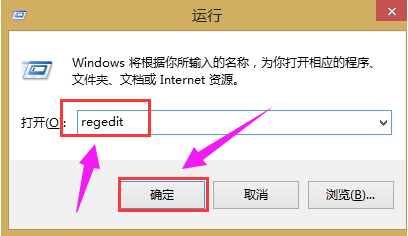
2、进入注册表编辑器之后点击左侧栏依次展开HKEY_CURRENT_USER\Software\Microsoft\Windows\CurrentVersion\Explorer。
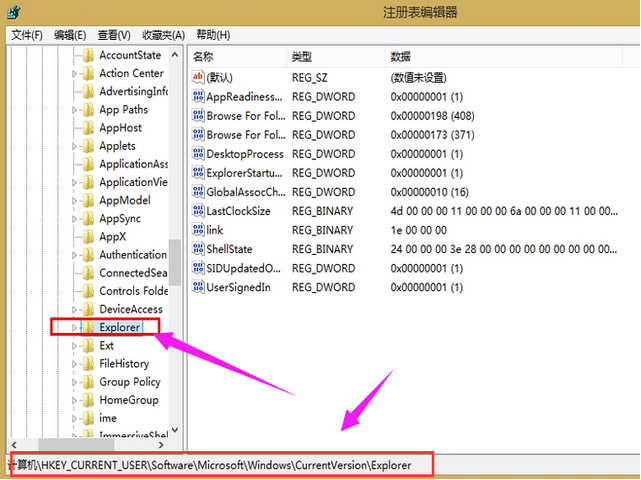
3、在Explorer右侧栏找到RPEnabled,将其值从1改为0。
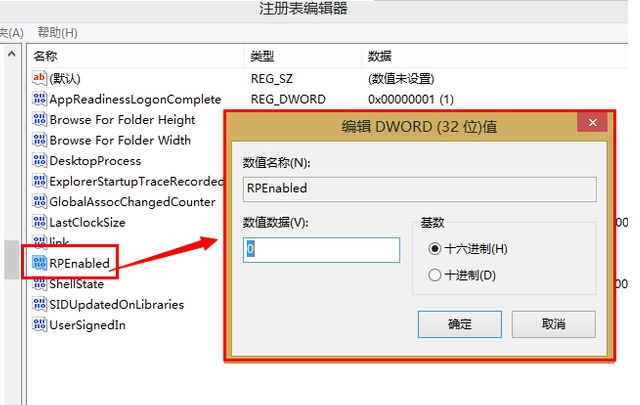
4、下载Win8优化大师轻松定制Windows开始菜单,进入主界面这里我们可以看到几项WIN8相关优化,我们选择“‘开始’屏幕”选项进入:
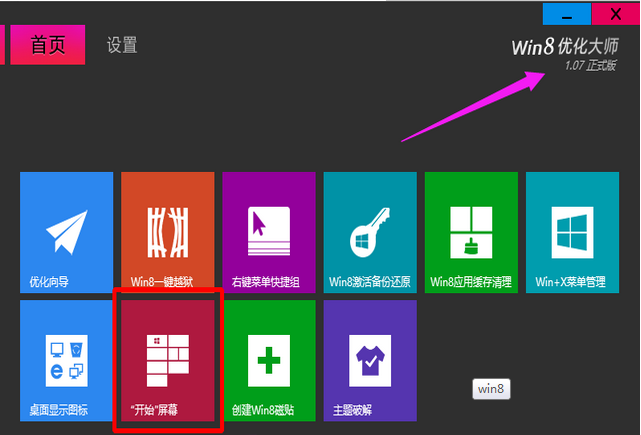
5、开始屏幕的主题,开始Win8优化大师。
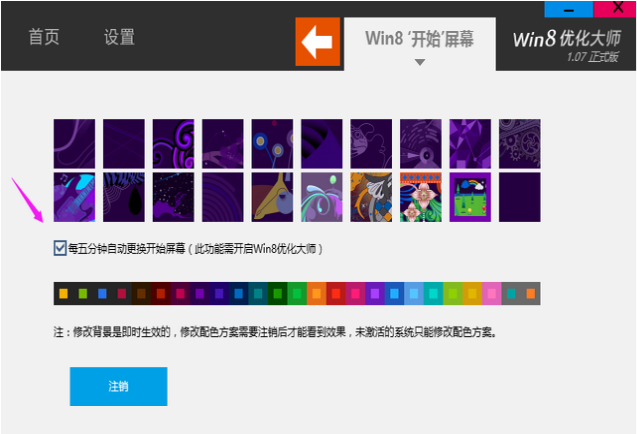
6、接下来我们点击“注销”重启电脑我们会发现,开始菜单已经发生改变了,
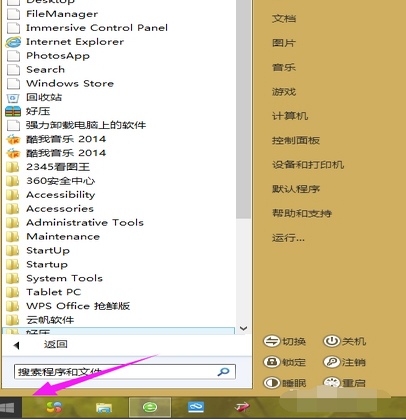
以上就是win8切换win7风格菜单的详细步骤啦,希望能帮助到大家。

win8系统采用Metro开始菜单,实现了以网络图标形式显示程序的功能,但还有部分用户对win8系统Metro开始菜单比较陌生,操作起来比较吃力,还是习惯Win7开始菜单样式。下面我们就来看看win8切换win7风格菜单的介绍。
1、快捷键【Win+R】输入“regedit”命令,打开注册表编辑器。
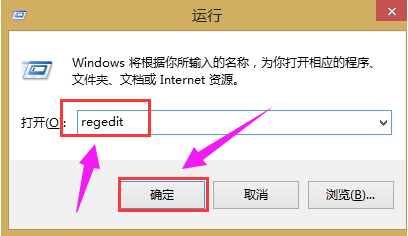
2、进入注册表编辑器之后点击左侧栏依次展开HKEY_CURRENT_USER\Software\Microsoft\Windows\CurrentVersion\Explorer。
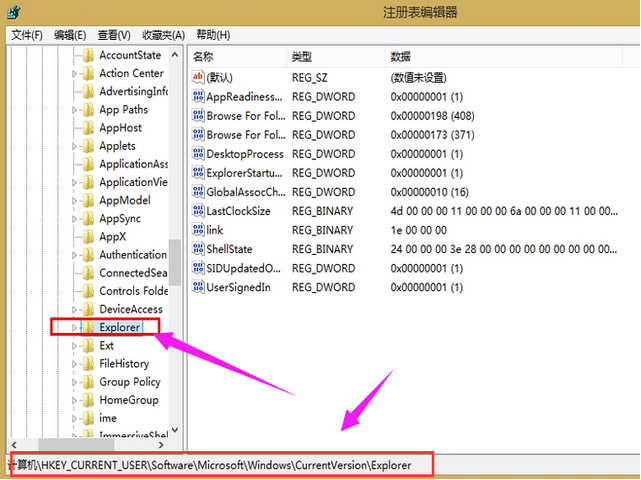
3、在Explorer右侧栏找到RPEnabled,将其值从1改为0。
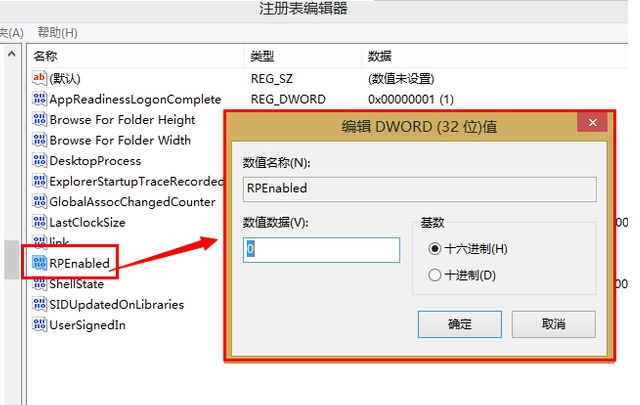
4、下载Win8优化大师轻松定制Windows开始菜单,进入主界面这里我们可以看到几项WIN8相关优化,我们选择“‘开始’屏幕”选项进入:
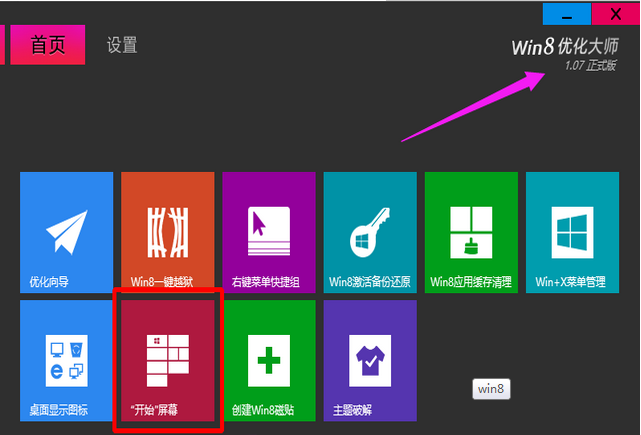
5、开始屏幕的主题,开始Win8优化大师。
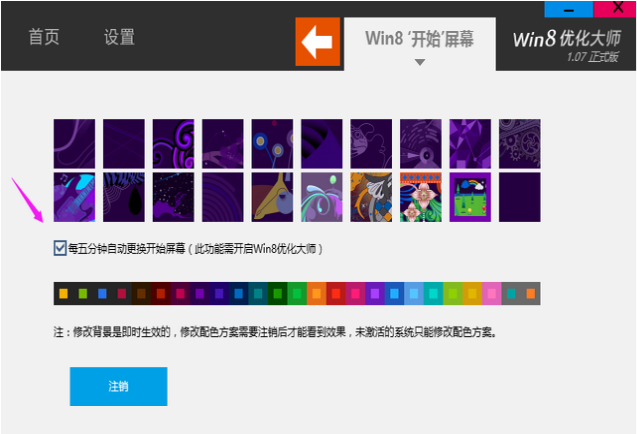
6、接下来我们点击“注销”重启电脑我们会发现,开始菜单已经发生改变了,
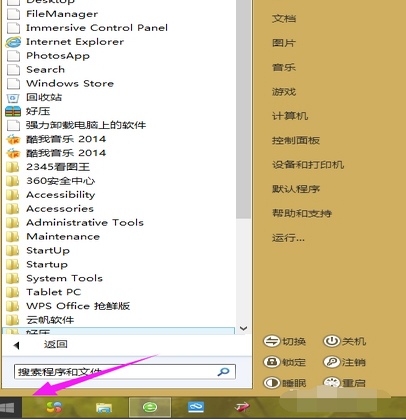
以上就是win8切换win7风格菜单的详细步骤啦,希望能帮助到大家。
















